Connettere solidi
Comandi
LCONNETTI, TCONNETTI, BIMCONNETTISTRUTTURALE
Informazioni
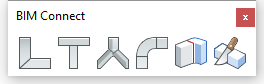
Il comando LCONNETTI crea una connessione ad L (bisettrice o parallela) tra due solidi.
Il comando TCONNETTI crea un collegamento T tra due solidi.
Il comando BIMCONNETTISTRUTTURALE collega i solidi di profili strutturali come travi e colonne.
Il comando BIMCONNETTIFLUSSO crea una connessione tra i segmenti di flusso, come tubi o condotti HVAC.
Le procedure descritte di seguito utilizzano il cursore Quad.
Procedura: creazione di connessioni a L
- Assicurarsi che la variabile di sistema SELECTIONMODES sia = 0.
- Digitare ConnettiL nella Barra dei comandi o selezionarlo tramite il Quad.
- Selezionare due solidi o facce da connettere.
- I due solidi selezionati vengono collegati: il tipo di connessione predefinito è bisettrice-L.Se la variabile di sistema HOTKEYASSISTANT è attivato (l'HKA è attivato), viene visualizzato l'Assistente Tasti di scelta rapida.
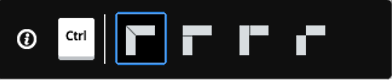
Utilizzare il tasto CTRL per passare da un tipo di connessione all'altro o
Viene richiesto: Selezionasolido di base [Cambia] <Accetta>. Digitare Aper utilizzare la connessione selezionata, digitare C per passare al tipo di connessione desiderato.
Il modello 3D si aggiorna dinamicamente durante il ciclo dei tipi di connessione L.Note: È inoltre possibile creare connessioni ad L tra solidi non verticali come le falde del tetto.
Procedura: creazione di connessioni a T
- Assicurarsi che sia selezionata l'opzione Seleziona Facce della variabile di sistema SELECTIONMODES.
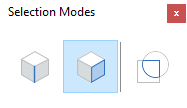
- Digitare TCONNETTI nella Barra dei comandi o selezionarlo tramite Quad.
- Spostare il cursore sulla faccia minore del primo solido all'estremità che deve essere collegata.
Premere Tab per evidenziare eventuali facce oscurate.
Cliccare quando la faccia si evidenzia.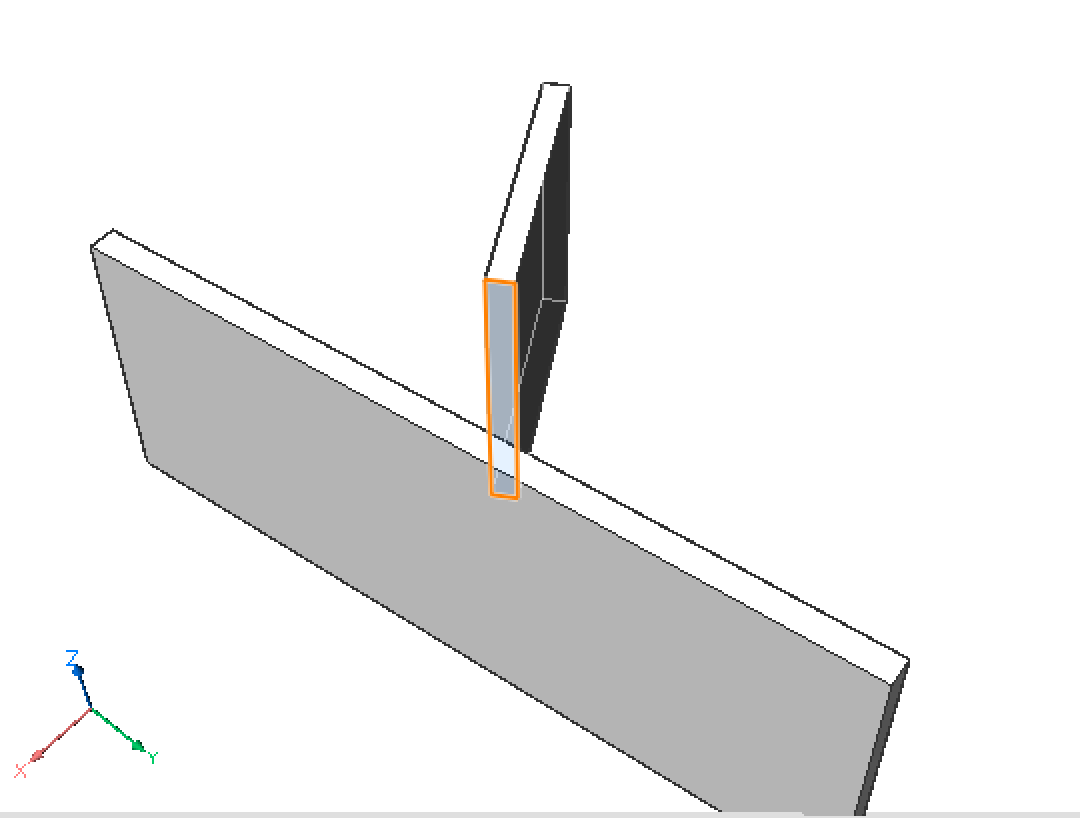
- (Opzionale) Ripetere il passaggio precedente per selezionare più facce, quindi premere Invio.Tip: Il comando SELECTALIGNEDFACES nel gruppo di comando Seleziona nel Quad seleziona tutte le facce nel modello 3D che si trovano nello stesso piano (complanare) della faccia selezionata.
- Viene richiesto: Selezionare le entità a cui connettere o [COnnetti a più vicina/Disconnetti/opzioni di selezione (?)] <COnnetti a più vicina>:
- Eseguire una delle seguenti operazioni:
- Premere Invio per connettersi alla faccia o alle facce più vicine.
- Selezionare una o più facce.
Se necessario, premere Tab per evidenziare una faccia oscurata; cliccare quando la faccia viene evidenziata.
Cliccare il pulsante destro del mouse per interrompere la selezione della facce.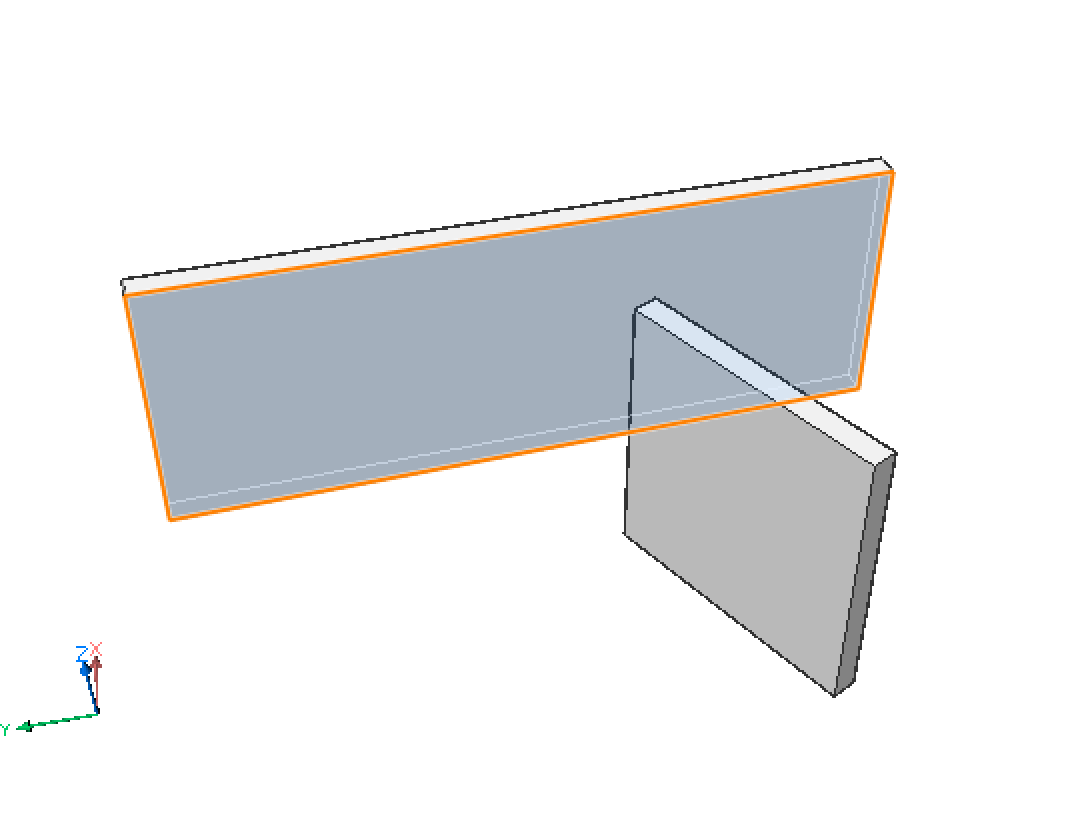
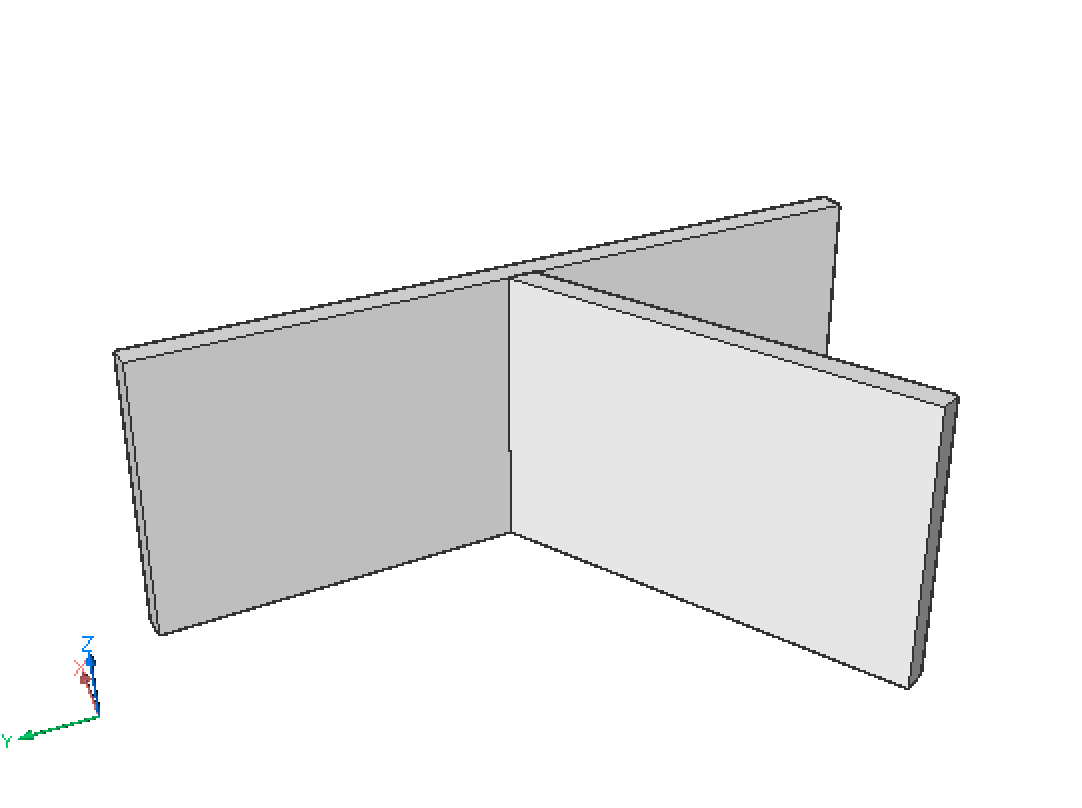
Tip: Passare il mouse sulla faccia minore del solido e scegliere Connetti con più Vicino nel gruppo di comandi Modello del Quad.
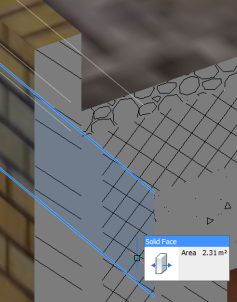 |
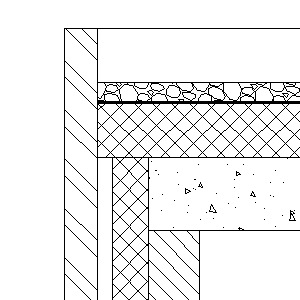 |
| Modello 3D | Sezione Calcolata |
Per controllare le connessioni degli strati delle composizioni tra due elementi dell'edificio, è possibile Premere/Tirare uno strato in una BimSezione ritagliata (se Mostra Composizione è ON). Per ulteriori informazioni, consultare l'articolo Modificare gli Strati BIM.
- Posizionare il cursore sul lato dello strato che si desidera collegare. Se necessario, premere più volte Tab per selezionare una faccia oscurata.
- Quando la faccia dello strato viene evidenziata, scegliere Premi/Tira nel Quad.
- Specificare il punto fino al quale lo strato selezionato deve posizionarsi postando il cursore o digitando la distanza.
- Cliccare il pulsante destro del mouse o premere Invio per confermare.
Lo strato del primo solido viene collegato allo strato del secondo solido. Lo strato collegato viene sottratto dal secondo solido.
- Facoltativamente, utilizzare il comando BIMPROPAGAPIANO per applicare la connessione a posizioni simili nel modello.
Procedura: Impostazione della distanza tra solidi paralleli
- Selezionare il solido di cui la posizione deve essere fissa.
- Selezionare il solido che verrà spostato quando si definisce la nuova distanza.
Viene visualizzata la distanza più vicina tra i solidi.
- Digitare un valore nel campo della distanza e premere Invio.
Procedura: creazione di una copia di un solido
- Assicurarsi che sia selezionata l'opzione Seleziona Facce della variabile di sistema SELECTIONMODES.
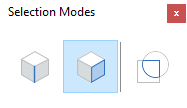
- Spostare il cursore su una faccia del solido da copiare.
- Quando la faccia viene evidenziata, scegliere BIMCopia nel gruppo di comandi Modello del Quad.
Una copia del solido viene visualizzata dinamicamente. Il righello indica la distanza corrente.
- Digitare un valore nel campo di immissione dinamica e premere Invio.
- Assicurarsi che l'opzione Attiva rilevamento contorno della variabile di sistema SELECTIONMODES sia selezionata.
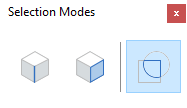
- Evidenziare la parte del contorno della parte del solido che si desidera copiare.
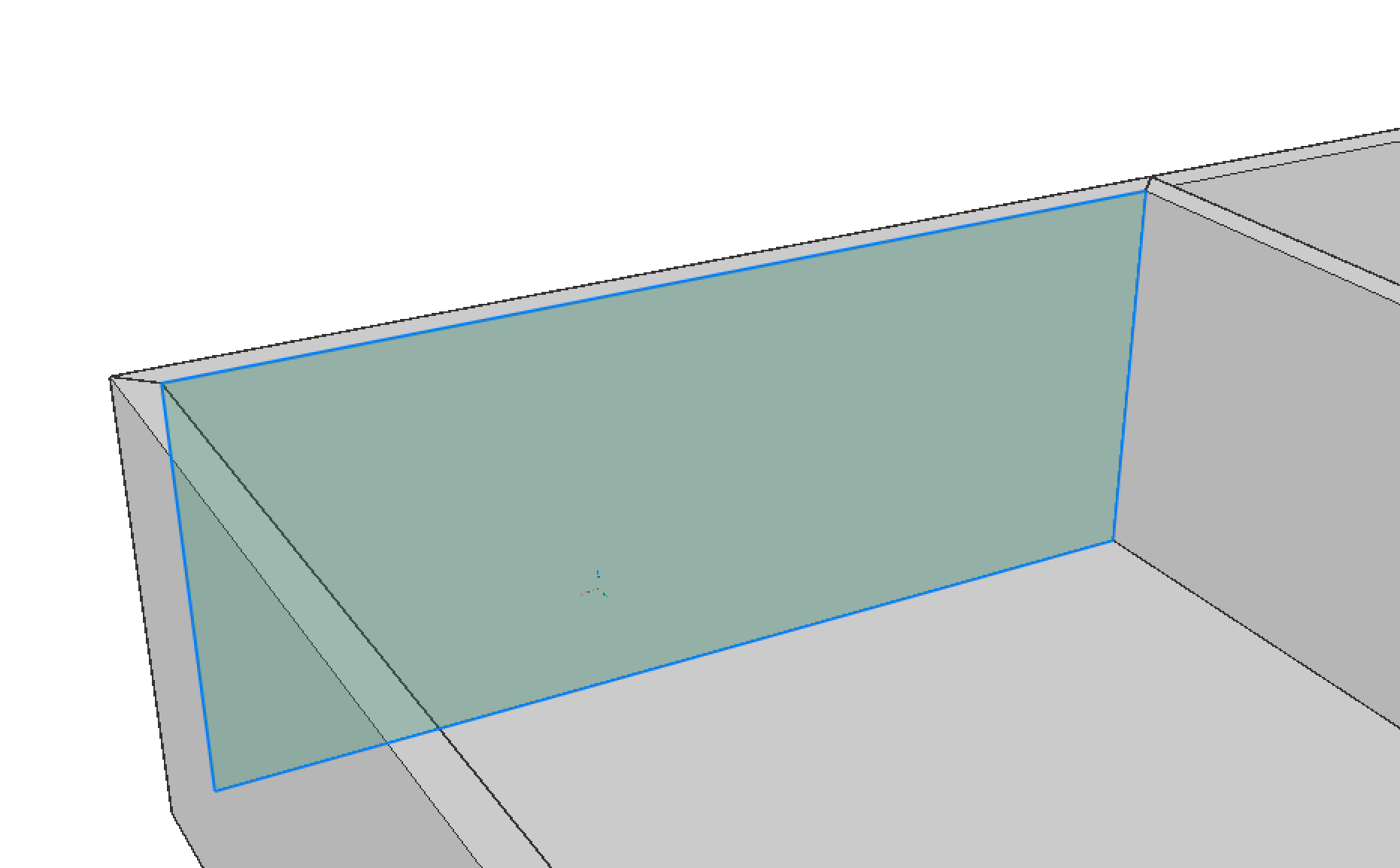
- Quando la faccia viene evidenziata, scegliere BIMCopia nel gruppo di comandi BIM del Quad.
Una copia parziale del solido viene visualizzata dinamicamente. Il righello indica la distanza corrente.
- Digitare un valore nel campo di immissione dinamica e premere Invio.
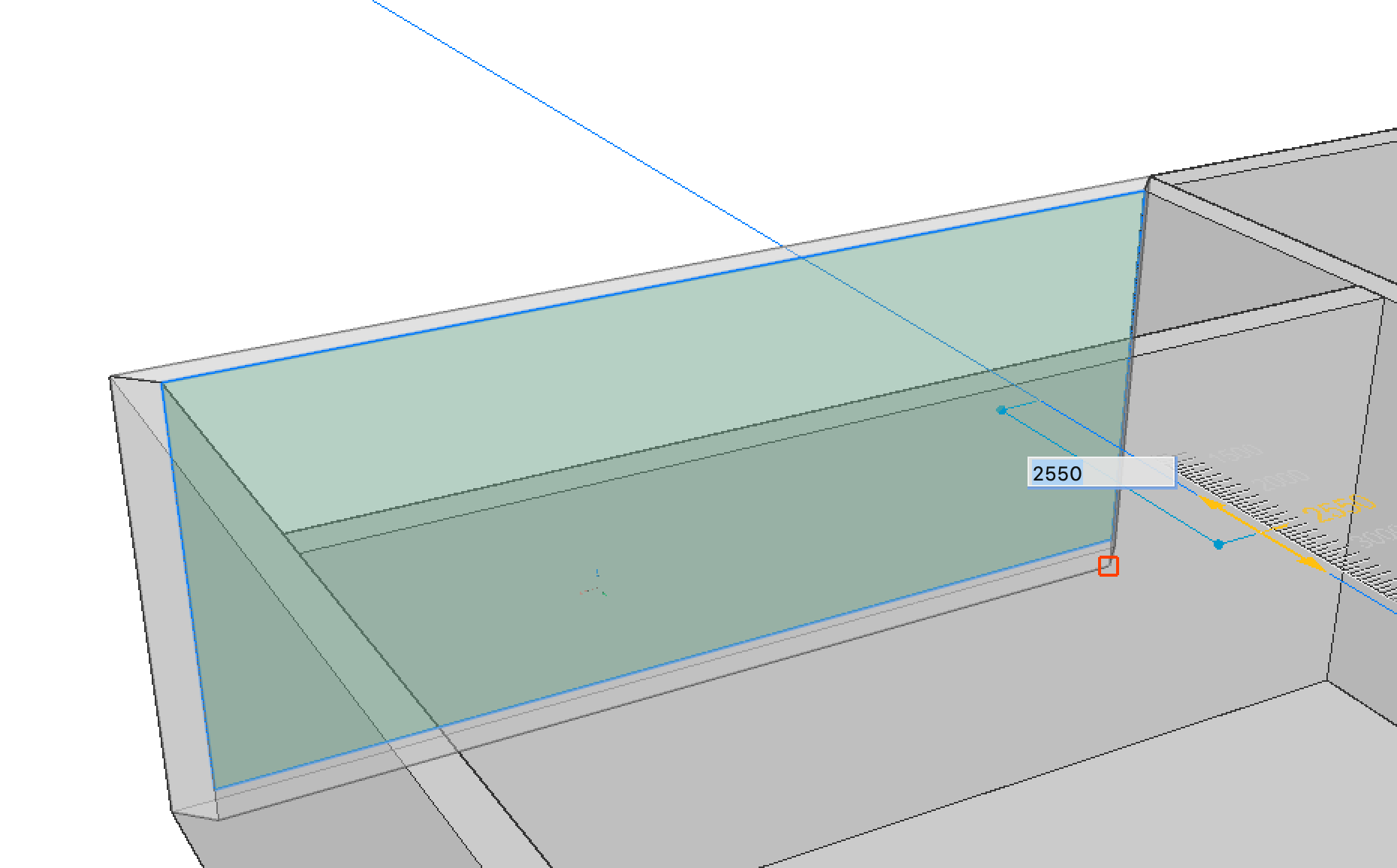
Procedura: Sscollegare due solidi collegati
In alcuni casi, è necessario disconnettere 2 solidi di un nodo per realizzare qualche ulteriore modellazione diretta.
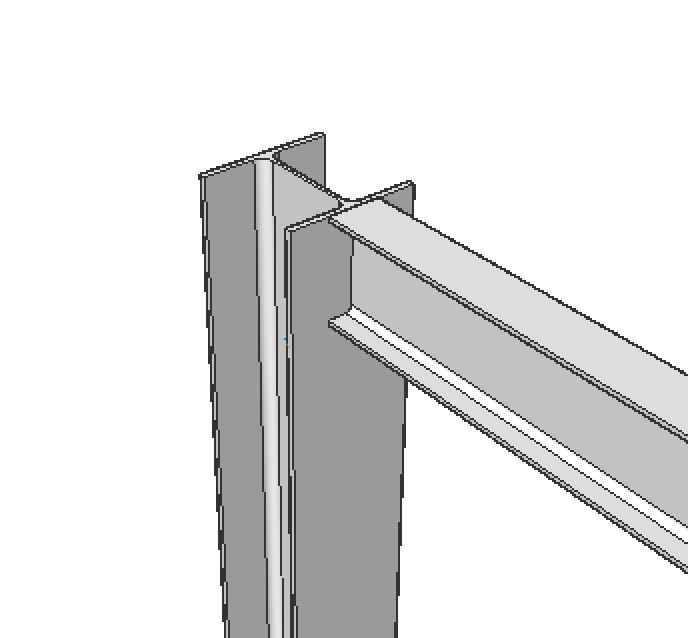
- Digitare LCONNETTI nella Barra dei comandi.
- Selezionare i due solidi.
- La connessione viene effettuata automaticamente, premere CTRL fino a evidenziare l'icona di disconnessione.

- Premere Invio.
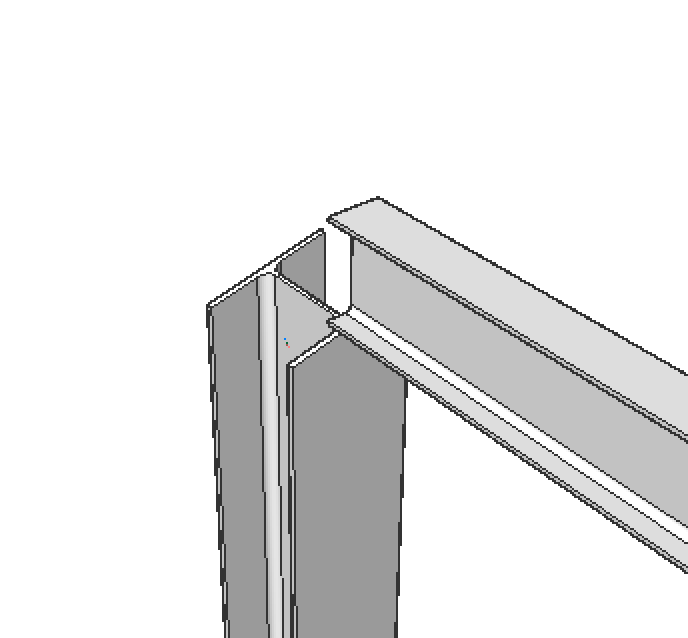
Note: È possibile utilizzare Propaga per disconnettere nodi simili.

